ඉන්ස්ටග්රෑම් සංගීතය 2022 2023 දී ක්රියා නොකරන ආකාරය නිවැරදි කරන්නේ කෙසේද.
ඡායාරූප බෙදාගැනීමේ වේදිකාව සම්බන්ධයෙන් ගත් කල, කිසිදු සමාජ මාධ්ය වෙබ් අඩවියකට Instagram පරාජය කළ නොහැක. Instagram ඡායාරූප බෙදාගැනීමේ වෙබ් අඩවියක් ලෙස දියත් කළ නමුත් දැන් එය මිලියන ගණනකගේ සමාජ ජාලයක් බවට පත්ව ඇත.
Instagram හි, ඔබට දැන් පණිවිඩ යැවීමට, ගොනු ඇමුණුම් යැවීමට, ඡායාරූප සහ වීඩියෝ උඩුගත කිරීමට, වීඩියෝ රීල් බෙදා ගැනීමට සහ තවත් බොහෝ දේ කළ හැකිය. ඔබට මතක නම්, මීට මාස කිහිපයකට පෙර අපි Instagram කතන්දර වලට සංගීතය එක් කරන්නේ කෙසේද යන්න පිළිබඳ ලිපියක් බෙදා ගත්තෙමු.
Instagram කතන්දර වෙත සංගීතය එක් කිරීම මෑතකදී හඳුන්වා දුන් සංගීත ස්ටිකරය මත රඳා පවතී. නව පෝස්ටරය ඉතා ප්රයෝජනවත් වුවද එය බලාපොරොත්තු වූ පරිදි ක්රියාත්මක නොවීය. Instagram සංගීතය ක්රියා නොකරන බව වැඩිවන පරිශීලකයින් සංඛ්යාවක් සොයාගෙන ඇත.
බොහෝ පරිශීලකයින් කියා සිටියේ ඔවුන්ට Instagram වෙත සංගීතය එක් කිරීමට නොහැකි බවයි. ඔවුන් සංගීතය එක් කිරීමට සමත් වුවද, සංගීතය වාදනය නොවේ. ඉතින්, ඔබත් මෙවැනි ප්රශ්නවලට මුහුණ දෙනවා නම් Instagram සංගීතය ක්රියා නොකරයි ඔබට මෙහි කුඩා උපකාරයක් සොයාගත හැකිය.
Instagram සංගීතය ක්රියා නොකිරීම නිවැරදි කරන්න
මෙම ලිපිය Instagram සංගීතය ක්රියා නොකිරීම නිවැරදි කිරීමට සරල සහ හොඳම ක්රම කිහිපයක් බෙදා ගැනීමට යයි. අපි ඔබට පියවර හරහා ගමන් කිරීමට Android සඳහා Instagram යෙදුම භාවිතා කර ඇත; ඔබ ඔබගේ iPhone හි එකම දේ අනුගමනය කළ යුතුය. අපි පරීක්ෂා කරමු.
ඔබට Instagram හි සංගීත ස්ටිකරය තිබේදැයි පරීක්ෂා කරන්න
ඉන්ස්ටග්රෑම් සංගීතය ක්රියා නොකරන්නේ මන්දැයි කල්පනා කිරීමට පෙර, පළමුව ඔබ සතුව ඉන්ස්ටග්රෑම් සංගීත ස්ටිකරය තිබේදැයි පරීක්ෂා කළ යුතුය. සංගීත ස්ටිකරය තිබේදැයි පරීක්ෂා කිරීමට පහත පියවර අනුගමනය කරන්න.
1. මුලින්ම, ඔබගේ උපාංගයේ Instagram යෙදුම විවෘත කරන්න. ඊට පසු, බොත්තම ඔබන්න ප්ලස් තිරයේ මුදුනේ.
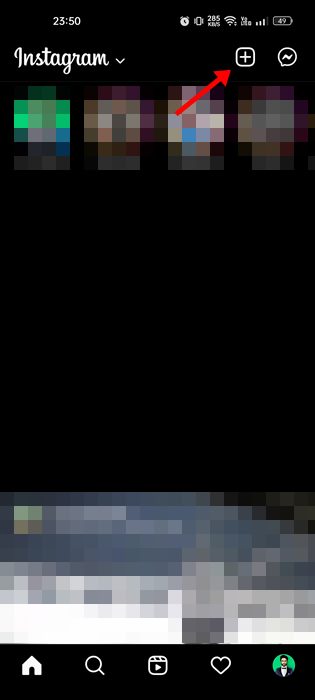
2. ඊළඟට පෙනෙන විකල්ප ලැයිස්තුවෙන්, මත තට්ටු කරන්න කතාව .
3. Story Creator මත, අයිකනය මත ක්ලික් කරන්න පෝස්ටර්.
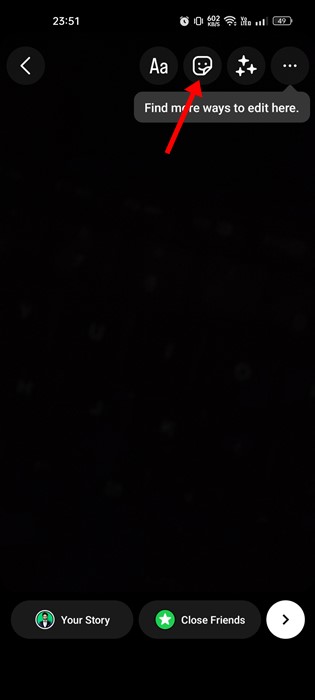
4. දැන්, ඔබට ලබා ගත හැකි සියලුම ස්ටිකර් ඔබට පෙනෙනු ඇත. ලේබලය හරහා අනුචලනය කර ලේබල් කර ඇති ලේබලය සොයා ගන්න සංගීතය "
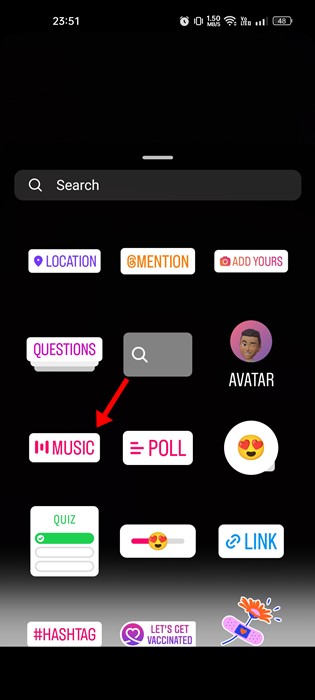
සංගීත ලේබලය තිබේ නම්, ඔබට පුළුල් සංගීත ලැයිස්තුවට ප්රවේශ විය හැක. ඔබට ඔබේ කතාවට සංගීතය එක් කළ නොහැකි නම් හෝ එය වාදනය කිරීමට අසමත් වුවහොත්, එය විසඳීමට පහත ක්රම අනුගමනය කරන්න.
ඔබගේ Instagram යෙදුම යාවත්කාලීන කරන්න
යෙදුමේ නවතම අනුවාදය මත සංගීත ස්ටිකරය Instagram වෙත එක් කර ඇත. මේ අනුව, ඔබ Instagram යෙදුමේ පැරණි අනුවාදයක් භාවිතා කරන්නේ නම්, ඔබට සංගීත ස්ටිකරය සොයාගත නොහැක.
ඔබ සංගීත ස්ටිකරය සොයා ගත්තද, සංගීතය එක් කිරීමට ඔබ භාවිතා කරන Instagram යෙදුමේ අනුවාදයට සහය නොදක්වන නිසා සංගීතය වාදනය නොවේ.
ඔබගේ Instagram යෙදුම යාවත්කාලීන කිරීමට, ඔබ Google Play Store විවෘත කර Instagram සඳහා සෙවිය යුතුය. ඊළඟට, Instagram යෙදුම විවෘත කර "" තෝරන්න. යාවත්කාලීන කරන්න .” Apple App Store එකෙත් එහෙම කරන්න වෙනවා.
Instagram අක්රිය වී ඇත්දැයි පරීක්ෂා කරන්න
Instagram ඇනහිටීමක් අත්විඳින සෑම විටම, එහි බොහෝ සේවාවන් සහ විශේෂාංග ක්රියා කිරීමට අසමත් වේ. ඉතින්, Instagram සේවාදායකයන් ක්රියා විරහිත නම්, සංගීතය වාදනය නොවීමට ඉඩ ඇත.
ඉන්ස්ටග්රෑම් ඇනහිටීමක් සඳහා පරීක්ෂා කිරීමට හොඳම ක්රමය වන්නේ බැලීමයි DownDetector හි Instagram තත්ව පිටුව . ඔබට වෙනත් වෙබ් අඩවි ද භාවිතා කළ හැකිය, නමුත් Downdetector යනු වඩාත්ම විශ්වාසදායක විකල්පයයි.
පුද්ගලික ගිණුම වෙත ආපසු යන්න
පොදු සංසදවල සිටින පරිශීලකයින් කිහිප දෙනෙකු ව්යාපාරික ගිණුමකට මාරු වීමෙන් පසු Instagram පිරිනමන විශාල සංගීත එකතුවකට ප්රවේශය අහිමි වන බව වාර්තා කර ඇත.
මේ අනුව, ඔබ දැන් Instagram ව්යාපාරික ගිණුමකට මාරු වී ඇත්නම්, ඔබට ඔබේ පුද්ගලික ගිණුම වෙත ආපසු යාමට අවශ්ය වනු ඇත. වෙත මාරු වීමට ඔබගේ පුද්ගලික Instagram ගිණුම පහත පොදු පියවර අනුගමනය කරන්න.
1. Instagram යෙදුම විවෘත කර තට්ටු කරන්න ඔබේ පැතිකඩ පින්තූරය .
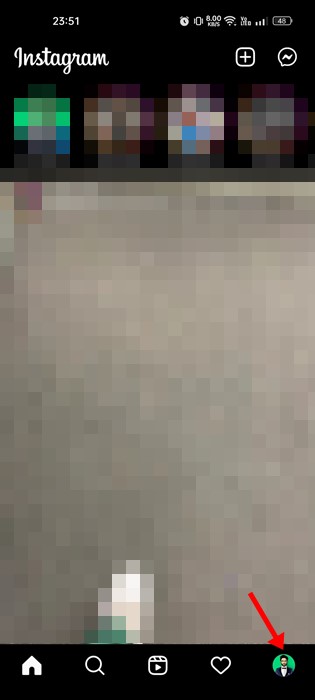
2. පැතිකඩ පිටුවේ, ලැයිස්තුව මත තට්ටු කරන්න hamburger .
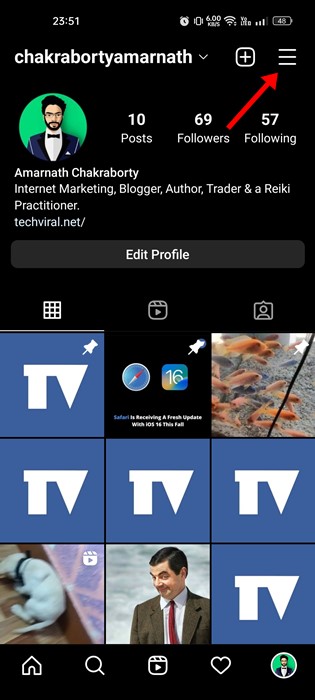
3. විකල්ප මෙනුවෙන්, තට්ටු කරන්න සැකසුම් .
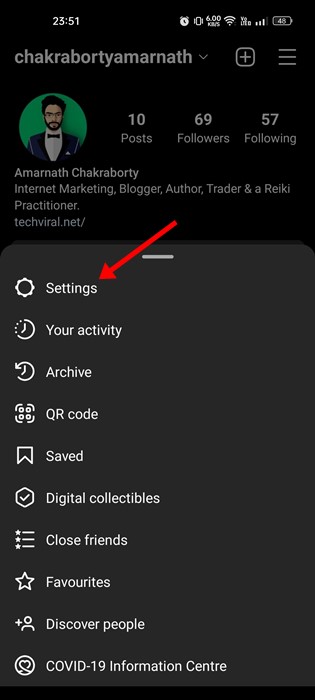
4. Instagram සැකසුම් තුළ, පහළට අනුචලනය කර තට්ටු කරන්න ගිණුම් .
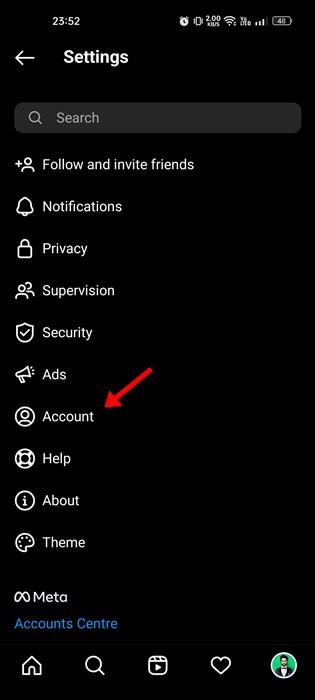
5. ගිණුම් තිරය මත, පහළට අනුචලනය කර " මත තට්ටු කරන්න පුද්ගලික ගිණුමට මාරු වන්න ".
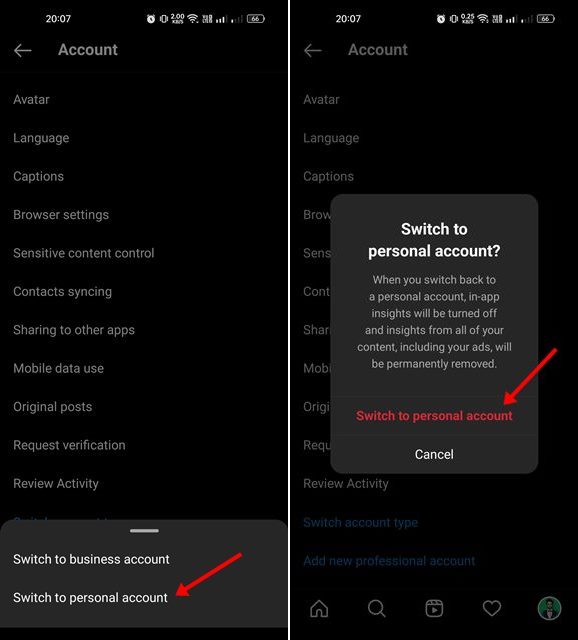
මේ එයයි! දැන් ක්රියාවලිය සම්පූර්ණ කිරීමට තිරයේ ඇති උපදෙස් අනුගමනය කරන්න.
ඔබගේ ගිණුමෙන් වරන්න
ඔබගේ Instagram සංගීතය තවමත් ක්රියා නොකරන්නේ නම්, ඔබ ඔබගේ Instagram ගිණුමෙන් ඉවත් විය යුතුය. ඔබගේ Instagram ගිණුමෙන් ඉවත් වන්නේ කෙසේද යන්න මෙන්න.
1. පළමුව, ඔබගේ Android උපාංගයේ Instagram යෙදුම විවෘත කර තට්ටු කරන්න ඔබේ පැතිකඩ පින්තූරය .
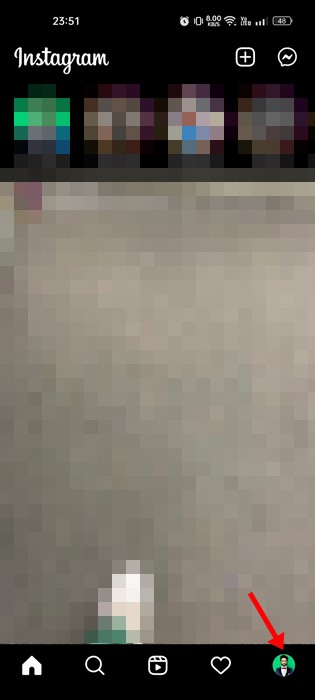
2. පැතිකඩ පිටුවේ, හැම්බර්ගර් මෙනුව මත තට්ටු කර තෝරන්න සැකසුම් .
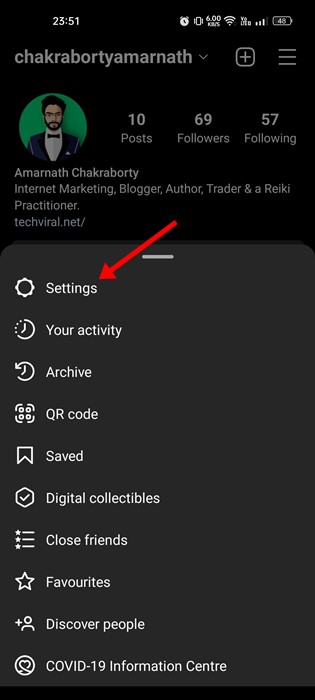
3. සැකසීම් තුළ, පහළට අනුචලනය කර තට්ටු කරන්න වරන්න .
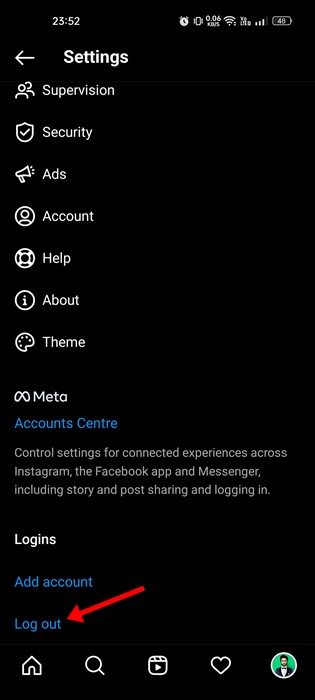
මේ එයයි! මෙය ඔබගේ Instagram ගිණුමෙන් ඔබව ඉවත් කරනු ඇත. නැවත පුරනය වීමට ඔබ ඔබේ සුපුරුදු Instagram ගිණුම් අක්තපත්ර භාවිතා කළ යුතුය.
Instagram යෙදුම නැවත ස්ථාපනය කරන්න
සමහර විට, යෙදුමේ ඇති දෝෂයන් යෙදුමේ හොඳම විශේෂාංග භාවිතා කිරීමෙන් පරිශීලකයින් වළක්වයි. මෙම අවස්ථාවේදී, Instagram යෙදුමේ කිසියම් දෝෂයක් තිබිය හැක.
දෝෂ, දූෂිත ගොනු හෝ දෝෂ සමඟ කටයුතු කිරීමට හොඳම ක්රමය වන්නේ යෙදුම නැවත ස්ථාපනය කිරීමයි. එබැවින්, ඔබ ඔබේ ස්මාර්ට් ජංගම දුරකතනයෙන් Instagram යෙදුම නැවත ස්ථාපනය කළ යුතුය.
Instagram නැවත ස්ථාපනය කිරීමට, එය ඔබගේ දුරකථනයෙන් අස්ථාපනය කර නැවත ස්ථාපනය කරන්න Google Play Store හෝ Apple App Store වෙතින්.
Instagram සහාය කණ්ඩායම අමතන්න
ඔබ සඳහා Instagram ක්රියා නොකරන ගැටලුව විසඳීමට සියලු ක්රම අපොහොසත් වූවා නම්, ඉතිරිව ඇති අවසාන විකල්පය වන්නේ ළඟා වීමයි Instagram පාරිභෝගික සහාය .
නොදන්නා අය සඳහා, Instagram හි විශිෂ්ට සහායක කණ්ඩායමක් සිටින අතර එය ඔබට උදව් කිරීමට සැමවිටම සූදානම්ය. එබැවින්, ඔබට ඔවුන් හා සම්බන්ධ වී ගැටලුව පැහැදිලි කළ හැකිය.
Instagram සහය කණ්ඩායම ඔබේ ගැටලුව සොයා බලා ඔබට දෝශ නිරාකරණ ඉඟි ලබා දෙනු ඇත. එය වේදිකාවේ පවතින දෝෂයක ප්රතිඵලයක් නම්, ගැටලුව විසඳීමට යම් කාලයක් අවශ්ය විය හැකිය.
ඉතින් මේ තමයි හොඳම ක්රම Instagram Music ක්රියා නොකිරීම නිවැරදි කිරීමට ස්මාර්ට් ජංගම දුරකථන මත. ඉහත බෙදාගත් සියලුම ක්රම Instagram හි නවතම අනුවාදය මත ක්රියා කරයි. ඉන්ස්ටග්රෑම් සංගීතය ක්රියා නොකිරීමට ඔබට තවත් උදවු අවශ්ය නම්, පහත අදහස් දැක්වීමේදී අපට දන්වන්න.









